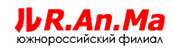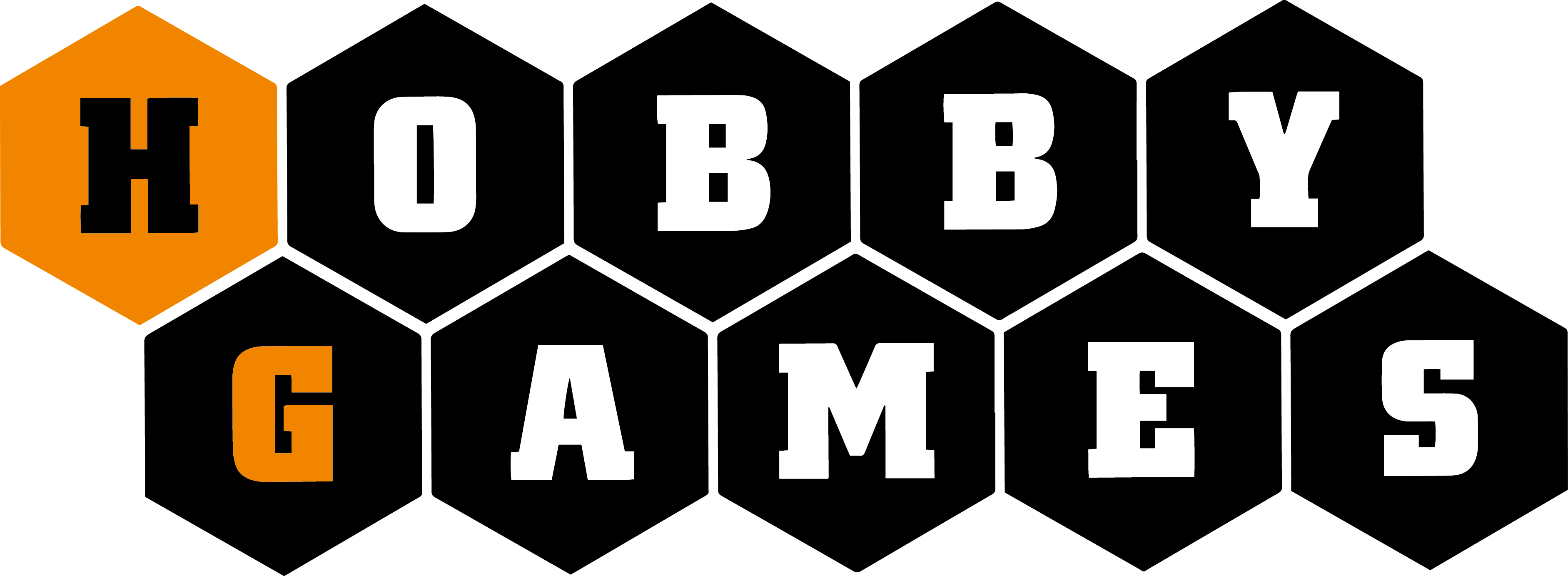Дорогие друзья!
Мы обещали подробнее рассказать о новой системе заявок, осветив те её элементы, которые новы и непривычны. Кстати, участники, с чьими заявками мы уже работаем, прекрасно разобрались сами, поскольку новая система логична и интуитивно понятна.
Адрес: cabinet.otaku.ru. Мы рекомендуем пока пользоваться системой с компьютера. С телефона тоже можно, но придётся открывать и скрывать левую колонку, а также переворачивать смартфон то вертикально, то горизонтально. Со временем это будет отлажено.
Авторы: Radist GLA, FokusnikD, Docik13 и Фантазёрка, которых мы никогда не устанем благодарить за грандиозный труд!
Поехали!
На всякий случай повторим о РЕГИСТРАЦИИ и ВХОДЕ:
1. Пароли от прошлой системы заявок НЕ работают.
2. Если вы были зарегистрированы в старой системе заявок как подающий заявку, используйте старую почту, на которую вам придёт сгенерированный пароль. Его можно поменять на удобный вам в Профиле (иконка с силуэтом в правом верхнем углу).
3. Если вас в старую систему заявок вносили как участника и указывали ваш е-мейл, то попробуйте восстановить пароль на ту почту. Или свяжитесь с Фантазёркой, чтобы восстановить профиль — это лучше, чем регистрировать новый аккаунт, ведь вы сможете увидеть все свои прошлые заявки! Прекрасные воспоминания!
4. Если вы никак не фигурировали в старой системе заявок, то надо зарегистрироваться.
В любом из случаев необходимо:
а) Проверить всю информацию в профиле, при переносе могли быть нестыковки или устаревшая информация.
б) Внести адрес одной или нескольких страниц ваших соцсетей, в идеале — ВК, так как для оперативности кураторы могут писать вам в личку Вконтакта, поскольку мы все здесь.
Что это даёт? Ту фишку новой системы, которая позволит, разово внеся все данные (которых очень немного), никогда больше не вбивать их в анкету (ни вам, ни лидеру вашей команды), и иметь доступ к архиву своих выступлений (полный, если вы создавали заявку на старое выступление, или частичный, если вы там были просто участником).
Итак, мы плавно перешли к СОЗДАНИЮ ЗАЯВКИ на выступление и КОМАНДЫ.
Тут важно понимать, что в системе есть 2 колонки, левая узкая и правая широкая. Скрыть левую можно кнопкой с 3 полосками в оранжевом меню вверху. Если вы пользуетесь мобильным, то эта кнопка вам жизненно важна, без неё вы не увидите левую колонку, без которой создать заявку не сможете. На компьютере видны сразу обе колонки.
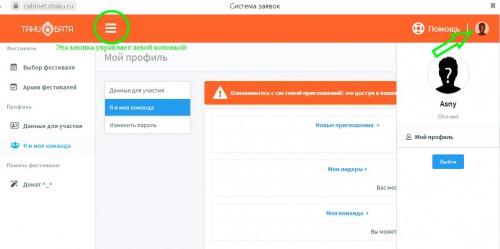
В левой колонке верхняя строка меню — Выбор фестиваля, она раскрывает справа поле с пока одним доступным фестивалем, Нян-Фест 2021 Онлайн. Зачем это? Затем, что со временем там появится и Танибата. А возможно, и какие-то другие фестивали, кто знает…
Чтобы создать новую заявку, выбираем Нян-Фест, ведь именно на него вы подаётесь?
Если у вас уже есть заявки, вы увидите их в раскрывшемся списке. Если ещё нет, справа ничего не будет, а вот слева вас встретит строка меню с многообещающим названием «Создать заявку».
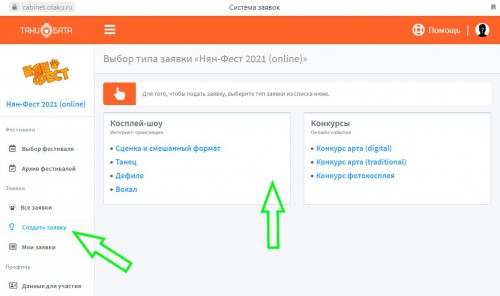
Жмёте, выбираете категорию, тут всё совсем очевидно. Давайте создадим сценку?
Выбираем нужный тип заявки, читаем ВНИМАТЕЛЬНО правила, в самом низу ставим птичку, согласившись на сбор, обработку и хранение персональных данных, и кликаем очевидное синее поле подтверждения.
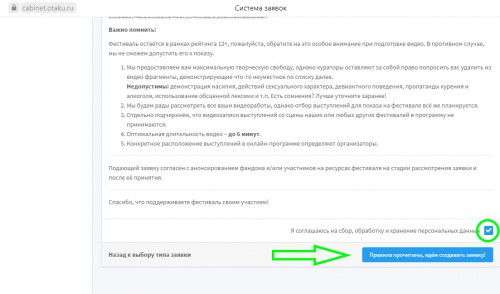
Силы телепортации переносят вас в анкету…
Заполняем все поля, которые можно заполнить на данном этапе. Ко всем полям есть подсказки, и там всё интуитивно понятно.
⚠ Важно. Все поля, отмеченные красными звездочками, обязательны к заполнению сразу.
⚠ Важно-2: Ваша заявка и все дальнейшие изменения в анкете сохраняются одной кнопкой, «Сохранить заявку». Она находится справа внизу под анкетой.
Сохранили?
Поздравляем, вы создали заявку с присвоенным ей порядковым номером!
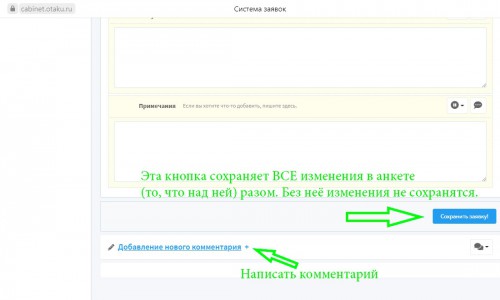
Теперь, после первого сохранения заявки, без которого она не родится, слева под анкетой появляется кнопка написания комментариев.Там есть сложное форматирование текста, смайлики и всякие полезности. Размещённый комментарий сохранять дополнительно НЕ нужно, но и редактировать пока нельзя. Так что, пожалуйста, проверяйте написанное перед публикацией.
А теперь самая вкуснота! Как заполнить участников раз и навсегда?
1. КОМАНДА. Многие команды (сами названия) перенесены из прошлой системы, так что, поскроллив список в поле «Команда» в верхней части анкеты (или начав набирать название), вы можете найти свою, чтобы не плодить дубли.
Также можно создать новое название команды или не заполнять поле вообще (если вы, например, одинокий вокалист).

2. ДОБАВЛЯЕМ ПЕРСОНАЖА. Собственно, кнопка добавления строки в список участников одна, справа под ним. Нажатие на неё открывает окно заполнения информации об участнике. Персонажа (или роль — скажем, косплеер или фотограф в заявке по фотокосплею) надо заполнить сразу, остальное можно потом (кликнув когда-нибудь в анкете на строку нужного вам персонажа). Вне зависимости от вашего решения, в конце вы нажимаете кнопку «Сохранить». А потом сохраняете анкету в целом. Не забудьте этот последний этап!
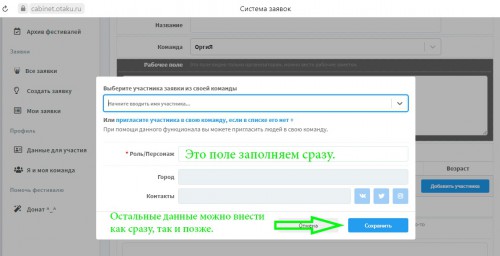
Как внести данные о конкретных людях, или ДОБАВЛЯЕМ ДАННЫЕ ОБ УЧАСТНИКЕ. Это можно сделать либо просто, либо очень просто.
3. Если вы создавали заявки в нашей прежней системе, с большой долей вероятности сохранилась информация и обо всех людях, которых вы вносили в анкеты. Нажимаем на верхнее поле с подсказкой «Начните вводить имя участника», и видим список всех, кто когда-либо участвовал у вас в проектах. Круто, да?
Если людей с списке много, проще поискать, набирая никнейм латиницей или по-русски.
На нашем примере: у вас когда-то в проекте участвовала Асни, вы выбрали её, и дальше никаких данных вводить не надо, только проверить, заполнена ли роль, и нажать на сохранение окна, а затем сохранение анкеты в целом.
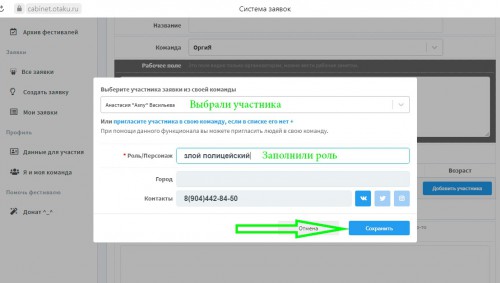
Не поверите, но никаких данных от руки в этом случае вбивать не придётся (номер телефона, соцсети, возраст, город — всё подтянется автоматически). Только не забудьте предупредить Асни, что она у вас участвует. И попросите участника проверить и дозаполнить профиль, если каких-то данных недостаёт.
4. Что же делать, если вы ранее не создавали у нас заявки, или же хотите добавить кого-то совсем новенького? Для таких случаев есть гиперссылка под полем ввода участника, и мы, наконец, перешли к системе приглашений, или, по-модному, инвайтов. Нажмите на неё, и окно расширится, явив вам дополнительные функции.
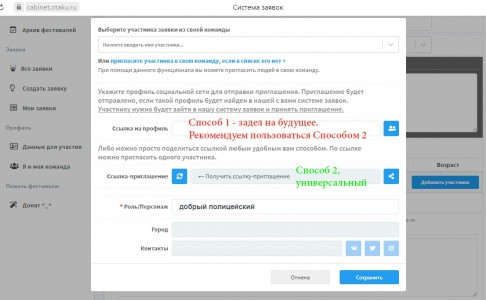
Мы настоятельно рекомендуем игнорировать поле «Ссылка на профиль», это задел на будущее, а пока этим способом (на скриншоте — Способ 1) можно пригласить только, если участник уже зарегистрирован в новой системе заявок, указал в профиле свой адрес соцсети, и именно этот адрес вы и вбиваете. Тогда его получится пригласить, иначе — нет.
Поэтому мы предлагаем вам единый универсальный способ инвайта любого человека — Способ 2.
Видите поле, озаглавленное «Ссылка-приглашение»?
Нажимаете на квадратик слева от поля, с циклической стрелкой ♻. Он генерирует ссылку для инвайта. Нажимаете на квадратик справа от поля, ссылка копируется в буфер.
Сохраняете окно.
А затем, разумеется, сохраняете саму анкету.
Ссылку же отправляете будущему участнику куда хотите — на е-мейл, в ватсап, Почтой России…
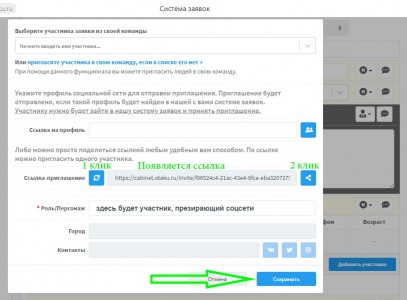
Что происходит со стороны вашего будущего участника? Он кликает на ссылку, она приводит его в систему заявок. Если он зарегистрирован и залогинен, то попадает сразу в свой Профиль / Я и моя команда, где видит окошко с предложением, от которого можно отказаться — но лучше принять.
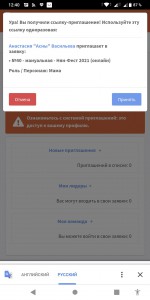
Кстати, именно так у вас будут коверкаться некоторые фразы и даже никнеймы, если на вашем телефоне установлен перевод на русский… ♀
После того, как участник согласился на ваш проект, в анкету и подтягивается (автоматически) вся информация из его профиля — город, возраст, контакты…
Если участник не залогинен или не зарегистрирован, он сначала это делает, а потом точно так же попадает в Профиль и соглашается на ваш инвайт.
Этим способом вы можете, теоретически, пригласить любого в чате, кто первый откликнется на инвайт, но мы не советуем таким злоупотреблять.
5. Что делать, если участник слился за неделю до феста, и его надо ЗАМЕНИТЬ?
5а. Можно просто кликнуть на строку с ним, нажать «Удалить» (красная кнопка слева внизу) и «Сохранить» это изменение, а затем всю анкету.
Тогда вы просто удаляете старую строчку, а потом создаёте новую, с новым участником, она появится последней в списке участников.
5б. Если вы хотите сберечь порядок строк, то можно точно так же кликнуть на строку с участником, поставить курсор в верхнее поле, и нажать Backspace. Имя участника сотрётся, и вы сможете внести нового любым способом: хоть из команды, хоть приглашением.
✅ Завершая разговор об участниках, мы ещё раз хотим подчеркнуть, что все изменения в списке участников подтверждаются сначала в окне редактирования строки с участником, а потом надо обязательно сохранить анкету в целом, иначе вы ВСЁ ПОТЕРЯЕТЕ. Зато теперь нет необходимости сохранять поля анкеты по отдельности. ✅
Завершая тему анкеты, мы хотим также предупредить, что тайминг (продолжительность выступления) должен вноситься правильно (в соответствующее поле), например, 01:05- правильно, 00:65 — неправильно. Это необходимо для корректного подсчёта программой.
Помимо вкладки «Анкета», в вашей заявке есть еще временно не функционирующая вкладка «Файлы» (пока выкладываем всё в облака), и вкладка «Активность», в которой можно посмотреть, кто какие изменения вносил в заявку, и действительно ли организаторы перепутали ваши ссылки, или все-таки не они.
А знаете, что ещё есть в новой системе? АРХИВ всех фестивалей, начиная с Танибаты-2012 (до неё мы не пользовались предыдущей системой заявок). Повторим, что полный доступ внутрь архивных заявок будет только у тех, кто создавал ту или иную заявку (и не в самые старые), но список заявок, где вы выступали на сцене, или подавались на конкурс арта, или волонтёрили, теперь станет вам доступен.
Ещё раз благодарим всех авторов за современную систему заявок, а вас, дорогие участники, ждём в ней с огромным нетерпением!
Отдельное большущее спасибо хотим сказать Рю, который программировал и вёл нашу прошлую систему заявок много-много фестивалей подряд.
Комментарии к записи Гайд по новой системе заявок отключены